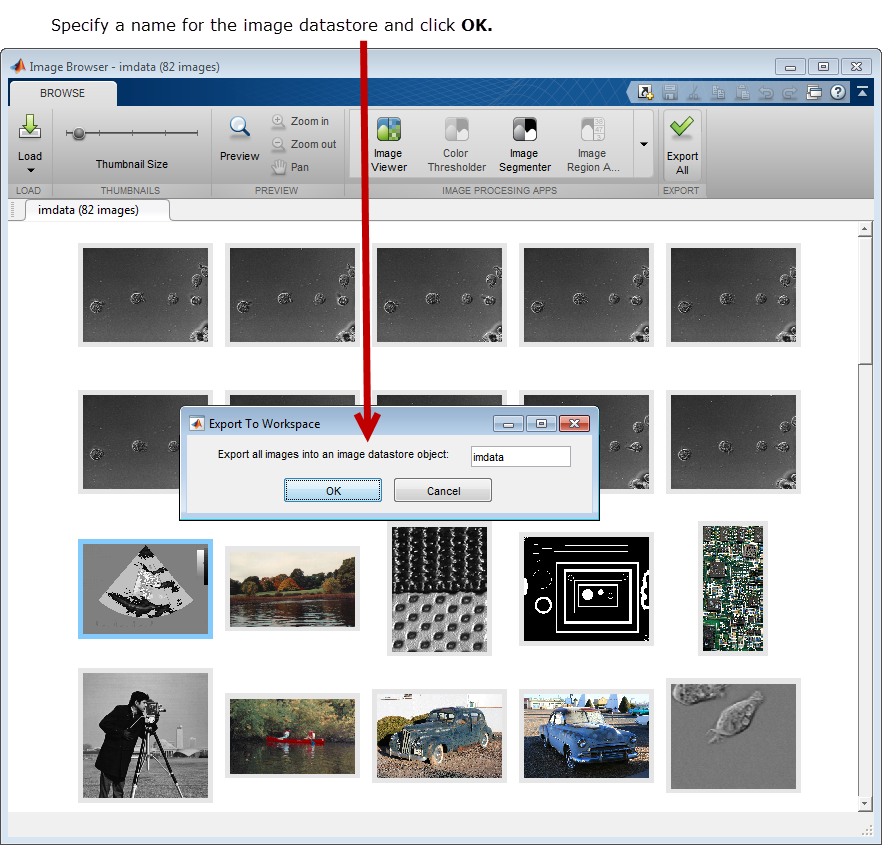Можно использовать приложение Image Browser, чтобы просмотреть версии уменьшаемого размера, названные thumbnails, всех изображений в папке или datastore изображений.
В этом примере показано, как использовать Image Browser, чтобы просмотреть миниатюры всех изображений в папке. Пример смотрит в демонстрационной папке Image Processing Toolbox™ изображений, imdata, для двухуровневого изображения, которое подошло бы, чтобы использовать с приложением Image Region Analyzer. Пример показывает, как к и открывают изображение в приложении Image Region Analyzer из приложения Image Browser.
Откройте приложение Image Browser. От панели инструментов MATLAB®, на вкладке Apps, в группе Image Processing and Computer Vision, нажимают Image Browser
![]() . Можно также открыть приложение в командной строке с помощью
. Можно также открыть приложение в командной строке с помощью imageBrowser команда.
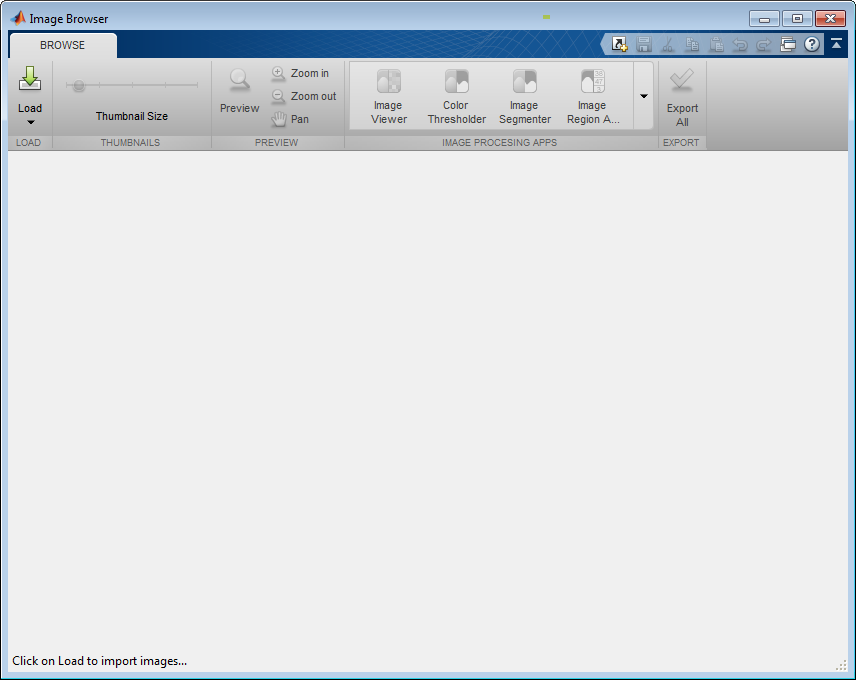
Загрузите изображения в приложение. Нажмите Load и выберите Load folder of images. В данном примере загрузите все изображения в демонстрационной папке Image Processing Toolbox изображений. В диалоговом окне выбора файла перейдите к imdata папка. Можно также задать имя папки, когда вы открываете приложение Image Browser в командной строке.
imageBrowser(fullfile(matlabroot,'toolbox/images/imdata/'));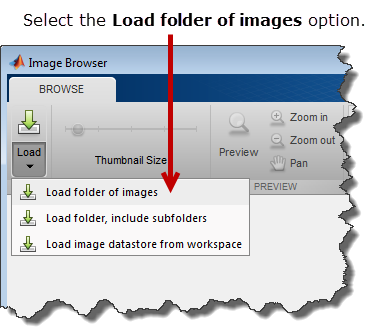
Миниатюры отображений приложения Image Browser всех изображений в папке.
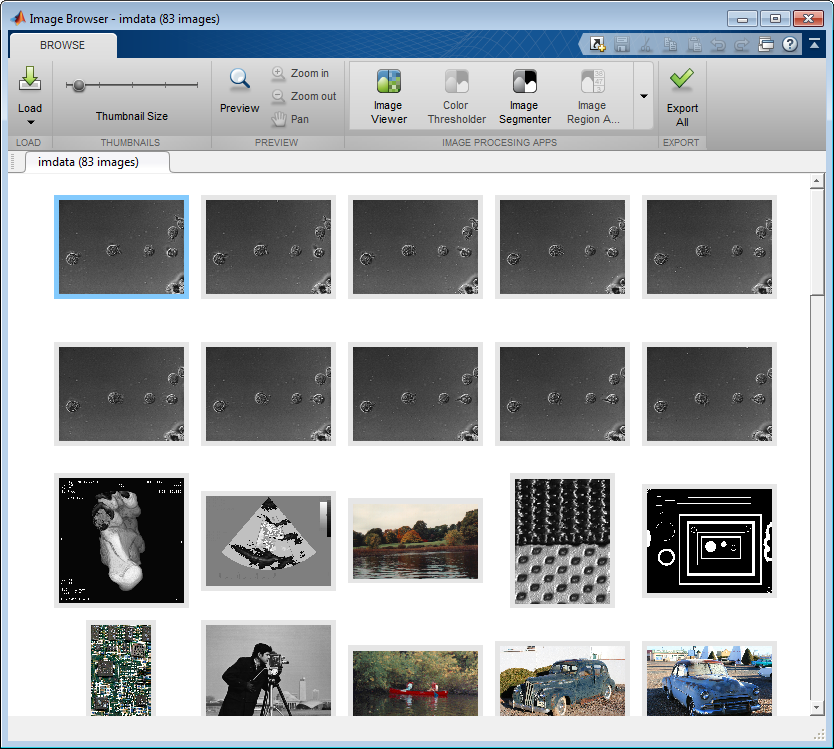
Просмотрите миниатюры демонстрационных изображений. Чтобы видеть больше детали, можно использовать ползунок Thumbnail Size, чтобы сделать миниатюры больше. Можно также просмотреть отдельное изображение во вкладке Preview. В данном примере выберите двухуровневое изображение, которое содержит много различных форм, и нажмите Preview. Image Browser отображает изображение в во вкладке Preview. Если вы хотите исследовать изображение далее, можно использовать изменение масштаба и опции панорамирования с изображением во вкладке Preview.
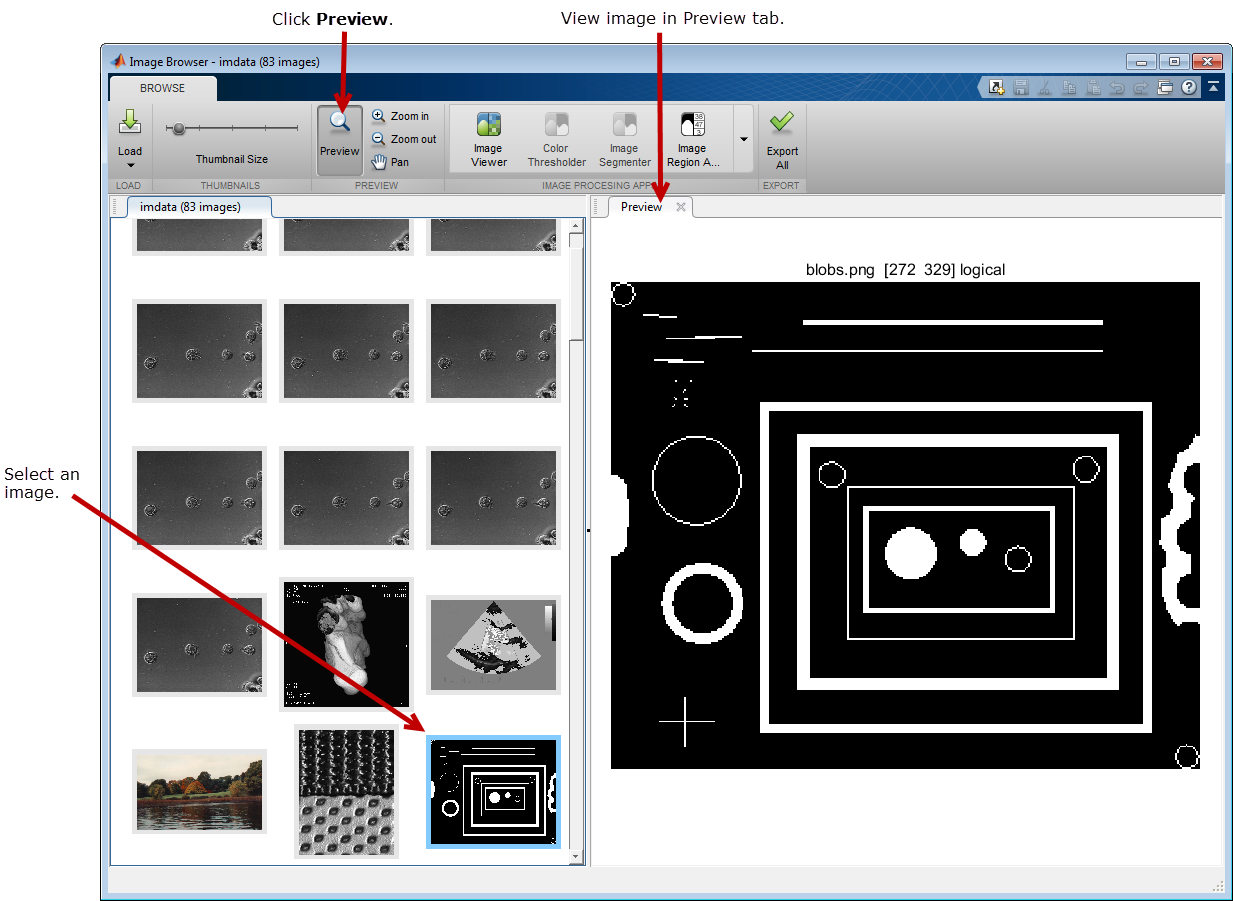
Откройте выбранное изображение в приложении Image Region Analyzer. Поскольку вы выбрали двухуровневое изображение, приложение Image Browser включает значок приложения Image Region Analyzer в разделе Image Processing Apps панели инструментов. Чтобы открыть приложение с изображением, вы выбрали, нажмите Image Region Analyzer.
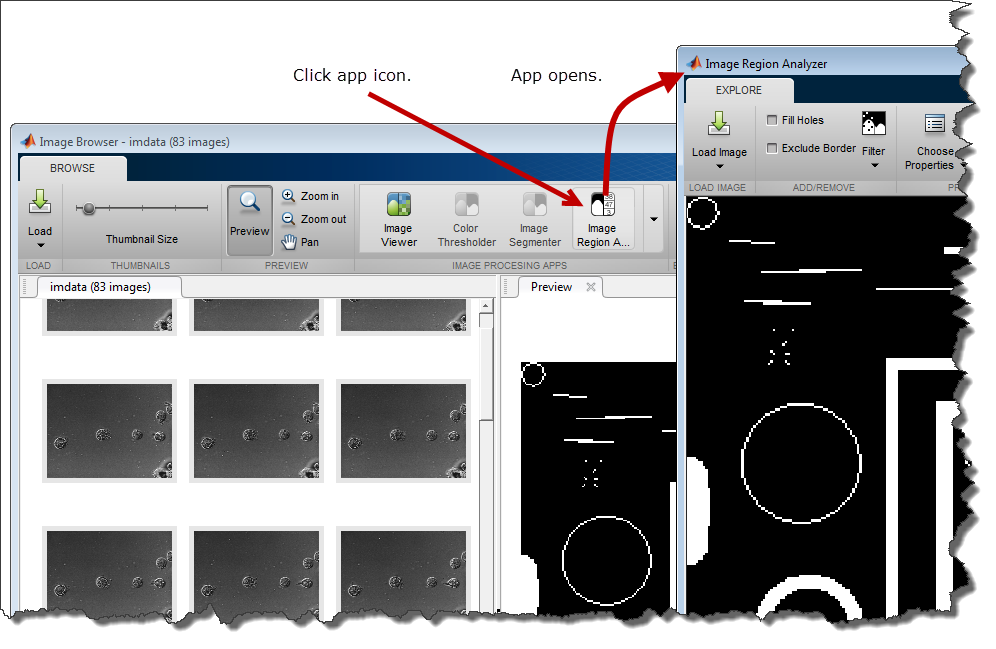
В этом примере показано, как использовать приложение Image Browser, чтобы просмотреть миниатюры изображений в datastore изображений и экспортировать одно из изображений к рабочей области. Для получения дополнительной информации о хранилищах данных, смотрите Начало работы с Datastore (MATLAB).
Во-первых, создайте datastore изображений. Пример создает datastore изображений, который содержит все демонстрационные изображения, включенные с Image Processing Toolbox.
imds = imageDatastore(fullfile(matlabroot,'toolbox/images/imdata/'));
Откройте приложение Image Browser. От панели инструментов MATLAB, на вкладке Apps, в группе Обработки изображений и Компьютерного зрения, нажимают Image Browser
![]() . Можно также открыть приложение в командной строке с помощью
. Можно также открыть приложение в командной строке с помощью imageBrowser команда.
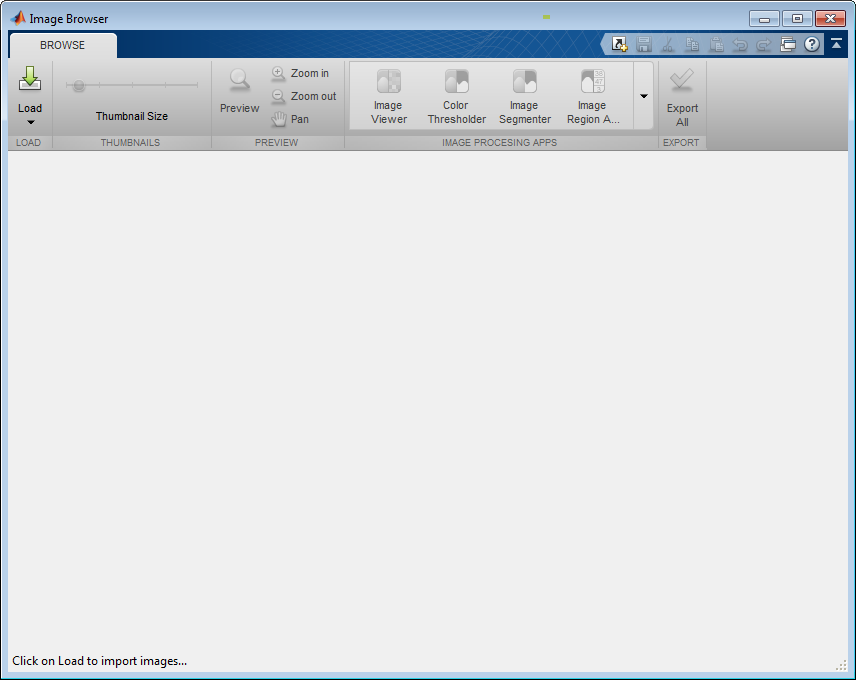
Загрузите изображения от datastore изображений. Нажмите Load и выберите опцию Load image datastore from workspace. Можно также задать имя datastore изображений в рабочей области, когда вы открываете приложение Image Browser в командной строке.
imageBrowser(imds);
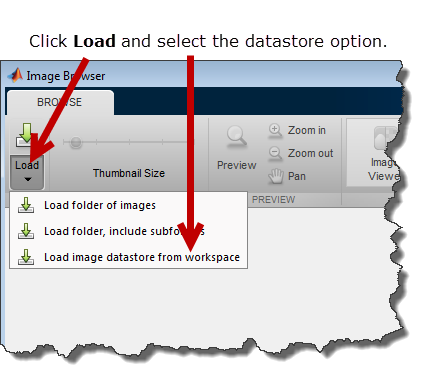
В диалоговом окне Pick an image datastore from the workspace выберите datastore изображений и нажмите OK.
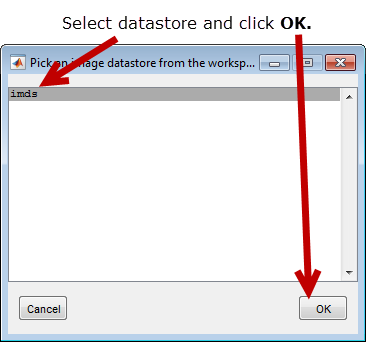
Image Browser отображает миниатюры всех изображений в datastore изображений.
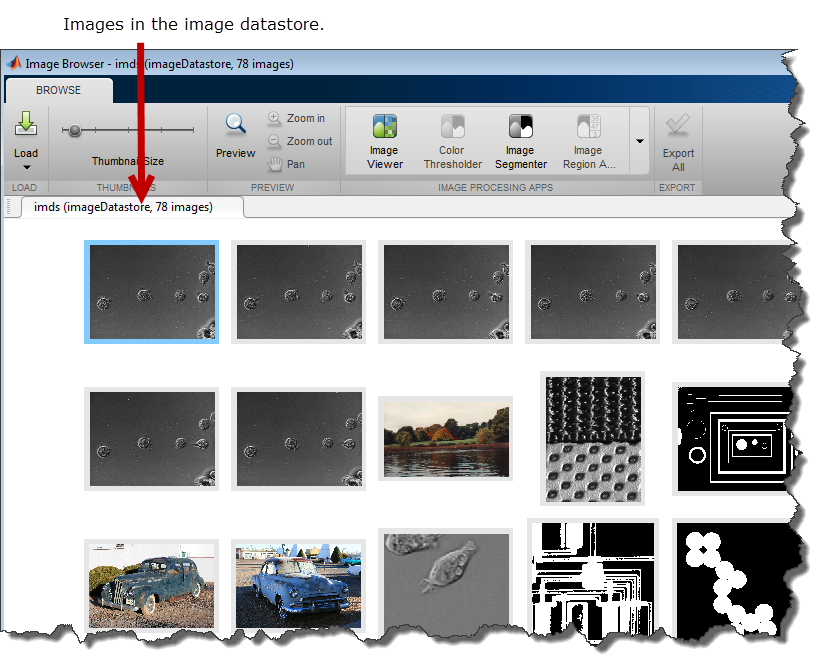
Сохраните один из образов в datastore к рабочей области. Щелкните правой кнопкой по изображению и выберите опцию Export image to workspace. В Экспорте в диалоговое окно рабочей области задайте имя переменной, которое вы хотите использовать в изображении.
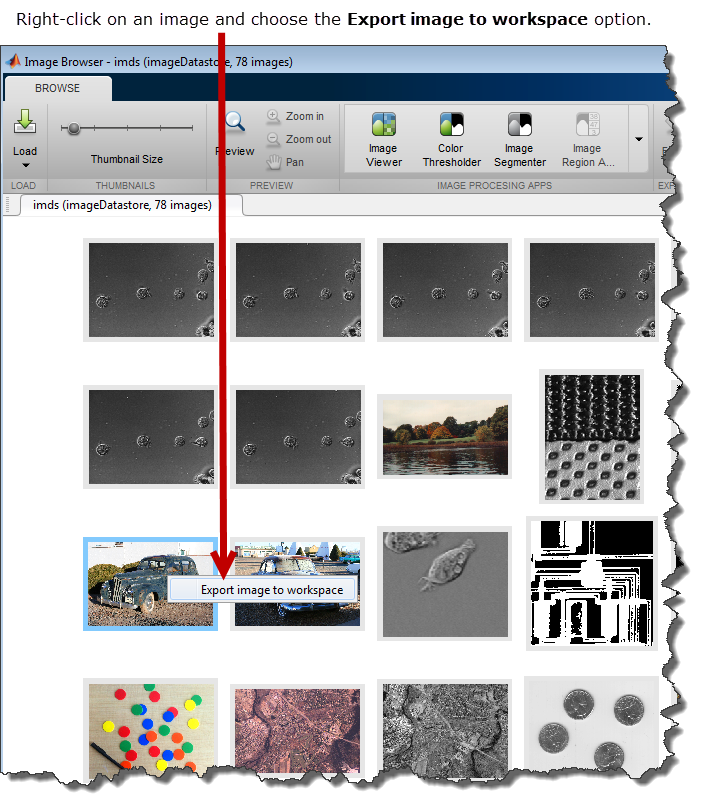
В этом примере показано, как изменить отображение миниатюр в приложении Image Browser и затем сохранить модифицированное отображение в datastore изображений. Удаление изображений может быть полезным способом уменьшать помеху от отображения приложения Image Browser при работе с папкой изображений, которые вы собираетесь просмотреть в приложении несколько раз. Приложение Image Browser не удаляет изображения из файловой системы — это только удаляет миниатюру из отображения.
Откройте приложение Image Browser. От панели инструментов MATLAB, на вкладке Apps, в группе Image Processing and Computer Vision, нажимают Image Browser
![]() . Можно также открыть приложение в командной строке с помощью
. Можно также открыть приложение в командной строке с помощью imageBrowser команда.
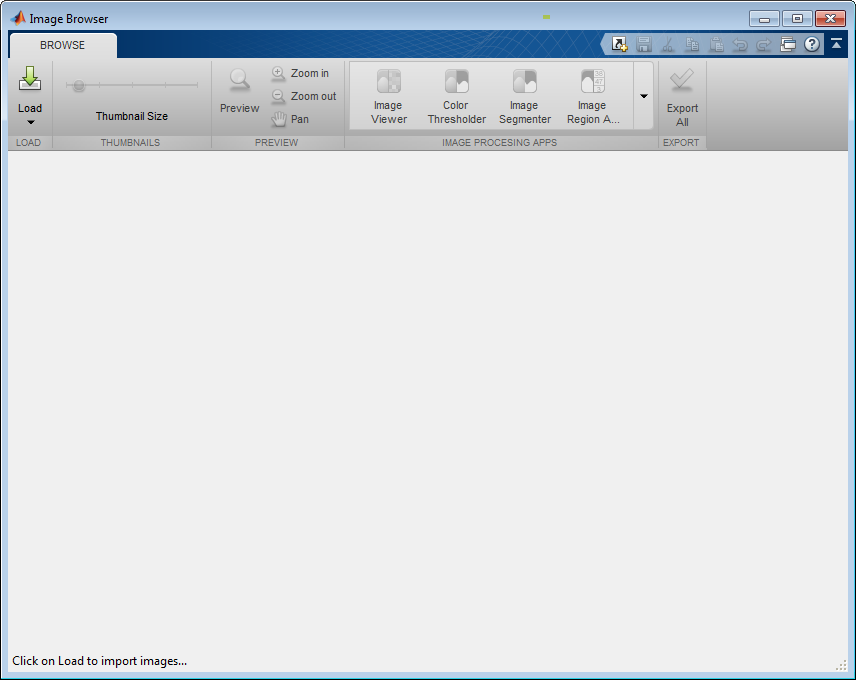
Загрузите изображения в приложение. Нажмите Load и выберите Load folder of images. В данном примере загрузите все изображения в демонстрационной папке Image Processing Toolbox изображений. В диалоговом окне выбора файла перейдите к imdata папка. Можно также задать имя папки, когда вы открываете приложение Image Browser в командной строке.
imageBrowser(fullfile(matlabroot,'toolbox/images/imdata/'));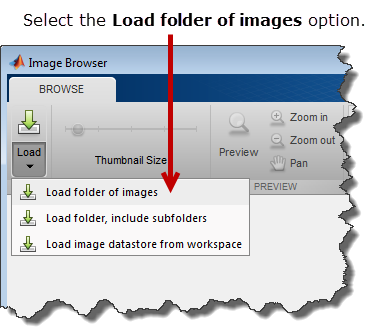
Миниатюры отображений приложения Image Browser всех изображений в папке.
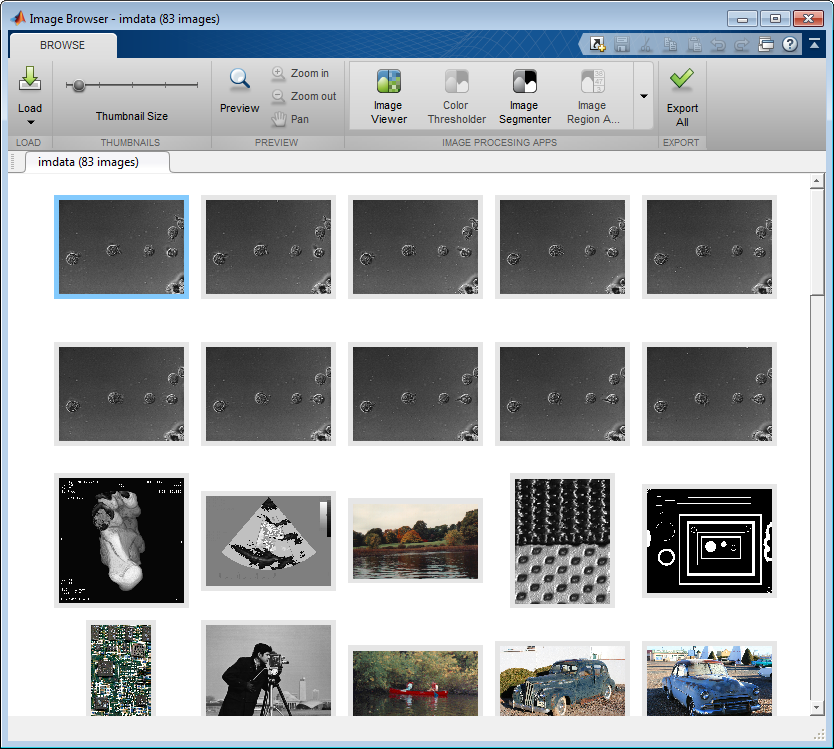
Щелкните правой кнопкой по изображению, которое вы хотите удалить из отображения приложения Image Browser. Чтобы удалить его, выберите опцию Remove from browser в контекстном меню приложения Image Browser. Приложение Image Browser удаляет миниатюру из отображения.
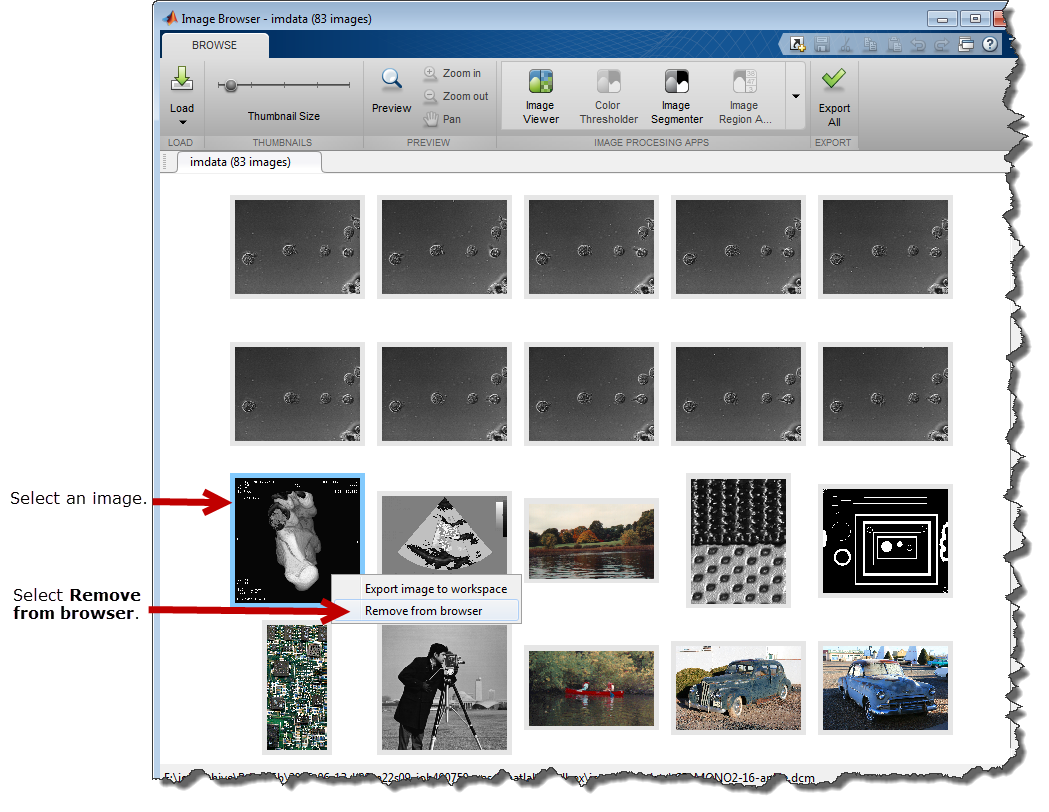
Сохраните модифицированный набор изображений, отображенных в Image Browser в datastore изображений. Нажмите Export All и задайте имя переменной, вы хотите использование для datastore в рабочей области. Когда вы открываете этот datastore изображений в будущем, отображения приложения Image Browser только изображения вы сохраненный в datastore изображений.